
cs2低画质补丁
- 类型:mod模组
- 版本:
- 平台:安卓
- 语言:中文
- 更新:2025-03-27 13:02:35
- 厂商:暂无
详情
cs2低画质补丁是一款由 Valve 开发的第一人称射击游戏。它在之前版本的基础上对视觉效果、音效、系统、内容与体验进行了全面翻新。启用了 cs 地图上传,社区服务器可存储工坊工具地图。修复了用户命令在恶劣网络条件下被忽略、武器发射速度异常快、客户端显示多次射击实际仅一次射击、玩家无法在加时回合保留武器、掉落武器掉出游戏空间等情况。
玩法攻略
怎么提高枪技
基础练习:熟悉各种枪械的基本操作和特点,包括射击姿势、握持方式等。可以通过创意工坊下载一些练枪地图,例如 aim_botz,进行针对性训练。
瞄准和射击技巧:注重提高准确度和射速。利用练枪地图,从静止的 Bot 开始练习瞄准射击,逐渐过渡到移动的 Bot。一开始可以进行点射练习,练好急停,再练习压枪。
压枪训练:CS2 中不同枪械的弹道有所不同,需要了解并练习压枪技巧。比如,ak47 的压枪口诀是 “先下,右左,右,左”。可以在创意工坊中下载 recoil master 这类专门练压枪的地图,先对着墙不压枪打空 30 发,观察弹道分布,然后在固定距离上练习压枪,感受每把枪的弹道区别。熟练之后可以适当训练 spray transfer(扫射转移)。
设置合适的灵敏度:找到适合自己的鼠标灵敏度,可以在游戏设置中进行调整。一般来说,灵敏度太高会导致压枪困难,太低则可能影响转身速度等。你也可以参考一些推荐设置,如将垂直灵敏度设置为 0.7,常规灵敏度设置为 52,二倍镜、四倍镜设置为 40% 等,再根据个人感受进行微调。
反应训练:通过一些特定的练习来提高反应速度,例如快速定位 Bot 的头部并进行射击。
身位控制训练:开启墙面,关掉爆头位和 Bot 移动设置,进行身位控制训练。在墙缝反复横跳并尝试打头,练习在移动中保持准星的控制。
结合道具练习:在练习枪法的同时,也要熟练掌握各种投掷物的使用技巧,因为枪法和道具配合好才能在实战中取得更好的效果。
参加实战:多进行实战对抗,积累经验,提高在实际战斗中的应对能力和枪法运用。在实战中要注意保持冷静,避免紧张影响操作。
观看教学视频或直播:学习其他高手的枪法技巧、瞄准方式、压枪手法等,从中吸取经验。
坚持训练:提高枪法需要长时间的持续练习,不能期望短期内就有巨大提升。制定合理的训练计划,保持耐心和专注。
例如,进行静止 Bot 训练,可设置 2 到 4 组,每组 100 个;瞄准跟枪训练,开启 Bot 缓慢移动和爆头位设置,进行 2 到 4 组,每组 50 个的急停打头练习;蹲下压枪训练则可以设置 3 到 5 组,每组 20 个;二次开火训练,开启 Bot 移动设置,进行 3 到 5 组,每组 30 个,先开 4 到 5 枪,然后重新瞄准开枪。
另外,还可以参考一些具体的训练方法,如:
基础定位训练:使用创意工坊中的定位练习地图,如 csgohub.com skillstrainingmap,进行固定点平移拉枪定位练习,可先从一种枪械开始,逐步提高速度和准确性。
进阶定位练习:在基础定位训练有一定成效后,加入移动目标的练习,如让 Bot 下蹲、站立、同步移动或大步移动,还可以增加掩体、高低差等元素,练习预瞄和 peek 技巧。
日常练枪流程:在玩游戏之前,可以使用如 csstats 地图,进行单点 / 压枪配合急停打 100 个 Bot 的练习;也可以定期进行专项训练,如每天进行一定时间的定位、压枪或跟枪练习。
源代码介绍
"video.cfg"
{
"Version" "13"
"VendorID" "4318"
"DeviceID" "7425"
"setting.cpu_level" "2"
"setting.gpu_mem_level" "2"
"setting.gpu_level" "3"
"setting.knowndevice" "1"
"setting.defaultres" "1920"
"setting.defaultresheight" "1080"
"setting.refreshrate_numerator" "0"
"setting.refreshrate_denominator" "0"
"setting.fullscreen" "0"
"setting.coop_fullscreen" "1"
"setting.nowindowborder" "1"
"setting.mat_vsync" "0"
"setting.fullscreen_min_on_focus_loss" "1"
"setting.high_dpi" "0"
"Autoconfig" "1"
"setting.shaderquality" "0"
"setting.r_aoproxy_enable" "0"
"setting.r_aoproxy_min_dist" "3"
"setting.r_ssao" "0"
"setting.r_csgo_lowend_objects" "0"
"setting.r_texturefilteringquality" "0"
"setting.r_character_decal_resolution" "256"
"setting.r_texture_stream_max_resolution" "1024"
"setting.msaa_samples" "2"
"setting.r_csgo_cmaa_enable" "0"
"setting.csm_max_num_cascades_override" "2"
"setting.csm_viewmodel_shadows" "0"
"setting.csm_max_shadow_dist_override" "240"
"setting.lb_csm_override_staticgeo_cascades" "1"
"setting.lb_csm_override_staticgeo_cascades_value" "-1"
"setting.lb_sun_csm_size_cull_threshold_texels" "30.000000"
"setting.lb_shadow_texture_width_override" "1280"
"setting.lb_shadow_texture_height_override" "1280"
"setting.lb_csm_cascade_size_override" "640"
"setting.lb_barnlight_shadowmap_scale" "0.250000"
"setting.lb_csm_draw_alpha_tested" "1"
"setting.lb_csm_draw_translucent" "0"
"setting.r_particle_cables_cast_shadows" "0"
"setting.lb_enable_shadow_casting" "0"
"setting.lb_csm_cross_fade_override" "0.100000"
"setting.lb_csm_distance_fade_override" "0.050000"
"setting.r_particle_shadows" "0"
"setting.cl_particle_fallback_base" "5"
"setting.cl_particle_fallback_multiplier" "1.500000"
"setting.r_particle_max_detail_level" "0"
"setting.r_csgo_mboit_force_mixed_resolution" "1"
"setting.r_csgo_fsr_upsample" "0"
"setting.mat_viewportscale" "1.000000"
"setting.sc_hdr_enabled_override" "3"
"setting.r_low_latency" "0"
"setting.aspectratiomode" "1"
Linux最初是由一个名叫Linus Torvalds的大学生创建的,他想要一个可以免费使用的操作系统。他想要可以在他的计算机上运行的UNIX之类的东西。但是他实际上并没有买到可以在他的计算机上运行的任何东西,而且如果有什么东西,花费的钱将超过他所能承受的。 (我很难找到确切的数字,但要想获得Xenix的许可证,可能要花费他$ 5,000到$ 10,000,并且假设他获得了教育折扣)
cs2低画质补丁怎么设置
进入游戏后,打开设置选项;
在视频设置中,可进行以下调整:
增强角色对比度:已启用;
垂直同步:已禁用;
视频值预设:选择自定义;
多重采样抗锯齿模式:可尝试设置为较低的选项,如 2xmsaa 或关闭;
全局阴影效果:低;
模型 / 贴图细节:低;
贴图过滤模式:双线性或各向异性 2x;
光影细节:低;
粒子细节:低;
环境光遮蔽:已禁用;
高动态范围:品质(可能会稍微降低游戏流畅度);
fidelityFX 超级分辨率:禁用(最高品质),使用原生分辨率;
nvidia reflex 低延迟:启用。
cs2低画质补丁操作指南
1、R,代表人质救援区,将人质带到此处能拯救了人质
2、V,代表VIP救援区,将VIP带到此处能成功拯救了VIP
3、手推车,代表购物区,能在此购买武器装备
4、计时炸弹,代表此人拥有C4炸弹,在de类地图TR其中一人会拥有,在安置炸弹地点时会闪烁提示玩家。
5、钳子,在de类地图CT能购买钳子,可以缩短拆C4的时间。
6、生命值(HP):开始时有100血,0就代表阵亡。
7、护甲值:开始时为0,按B81或B82能够购买避弹衣或避弹衣加头盔,可以减少子弹伤害,受伤时会下降。
8、子弹数目:30/120代表你弹夹内子弹数为30,以及有120发最大子弹量。
9、拥有的金钱数目:买武器、子弹及避弹衣均会花钱。
cs2低画质补丁按键介绍
解压后安装在CS1.5 的文件夹里,注意是CS1.5的根文件夹中
把补丁放到游戏目录里 然后进入游戏 按=11 或者=22分别是增加土匪机器人和警察机器人 =212好象是100智商的机器人 =121是100智商的土匪机器人 =511机器人全部加入土匪 =522 全部加如警察
1、首先装入机器人程序
2、然后在CS快捷方式后输入 -console,注意在-前有空格的(记住是快捷方式)
3、进入CS游戏选警察
5、按~ 键调出控制台,
6、输入waypoint on;(必须)
7、输入pathwaypoint on;(必须)
8、输入autowaypoint on;(必须)
9、再按~键,从基地朝目的地进发,在你的背后将有一道道的绿色竖线并有当当当的响声,你逛遍地图每一个角落再按M键选匪同样逛地图(注意不要跳跃和直上直下的响的梯子楼梯没事)
10、再按~键输入强行存盘waypoint save nocheck;(就可运行地图看一下了自己制作的机器人路点了)注意完全退出CS后再进去
指令
武器使用指令:
bot_allow_shotguns 允许BOT使用霰弹枪
bot_allow_sub_machine_guns 允许BOT使用冲锋枪
bot_allow_rifles 允许BOT使用步枪
bot_allow_machine_guns允 许BOT使用重机枪
bot_allow_grenades 允许BOT使用手榴弹
bot_allow_sniper s允许BOT使用狙击枪
bot_allow_shield 允许BOT使用盾牌
bot_pistols_only 只允许BOT使用手枪
bot_snipers_only 只允许BOT使用狙击枪
bot_knifes_only 只允许BOT使用刀
控制指令:
bot_add_t 在T方增加BOT
bot_add_ct 在CT方增加BOT
bot_difficulty[0-3] BOT的难度(智商)调节
bot_join_after_player[0/1] 在现实玩家之后之前加入BOT
bot_join_team[t/ct/any] 为何方增加BOT
bot_prefix[***] BOT名字的前缀,[***]中的***为可修改部分
bot_quicksave[0/1] 保存状态
bot_quota[0/1] 分配比率
bot_walk[0/1] 全部BOT走路姿态
bot_traceview[0/1] 跟踪视角开关
bot_stop[0/1] 全部BOT停止活动
bot_about 显示BOT的相关信息(制造者和版本等)
常见问题
1.cs1.6机器人补丁最初怎么设置?
1、当你的角色进入游戏以后,按下H键,进入bot菜单。
2、在次级菜单中选择增加BOT--然后选择增加的是恐怖分子还是反恐精英,选择一个即可。你还可以按下键盘上的快捷键【=】,来快速添加机器人。

3、添加好机器人以后,就可以设置机器人的武器,如下图所示,选择你想要的设定:仅用匕首、仅用手枪、仅用狙击、所有武器。
4、注意很多玩家注意到CT会使用防弹盾牌,这样很容易影响游戏体验,你可以按H在进入菜单,点击【允许使用的武器】-【防弹护盾】-【禁止】这样刷新游戏,CT就不会使用防弹盾牌了。
2.怎么关麦克风?
有两种方法供大家参考:
BOT电脑自带的,麦克风语音很是烦恼,其实在有些游戏版本中,按TAB键调出战绩菜单,然后鼠标左键点击PING旁边的喇叭,这样就能静音了。
或者你也可以在声音设置中,将游戏中允许使用声音的选项去掉,然后将声音传送音量和声音接受音量给拉到最小,就完成了。
同类热门
-

世界征服者4荣光mod破解版
下载 -

文明时代2纳粹德国剧本
下载 -

文明时代2永恒的革命
下载 -

文明时代2新秩序(The New Order)
下载 -

gtasa手机版热咖啡mod直装版
下载 -

文明时代2盛世辉煌
下载 -

文明时代2夕日余辉(Sunset Afterglow)
下载 -

文明时代2萌秩序
下载 -

文明时代2中华时代
下载 -
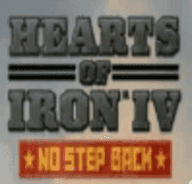
文明时代2钢铁雄心
下载 -

文明时代2征服与和平二战风云(Peace or Conquest:WWII)
下载 -

文明时代2鸸鹋时代
下载 -

文明时代2红五星(红五星:The five red stars)
下载 -

红警单人防守地图50波
下载 -

lspdfr警察模组
下载 -

文明时代2血腥欧洲汉化版(Bloody Europe II)
下载 -

红警王一牛地图
下载 -

文明时代2火岸二战
下载
安卓游戏分类
本类最新
-
1

spike stats
mod模组 2025-02-257.8 下载 -
2

辐射避难所无限午餐盒+无限资源
mod模组 2025-03-208.1 下载 -
3
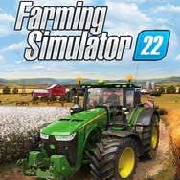
模拟农场22手机版无限金币
mod模组 2025-03-137.7 下载 -
4

世界征服者4荣光mod破解版
mod模组 2024-11-187.5 下载 -
5

世界征服者4黑暗至临的光明
mod模组 2024-11-127.3 下载 -
6

对峙2美化包
mod模组 2025-03-219.8 下载 -
7

FNF remorse
mod模组 2025-02-167.5 下载 -
8

珍妮冒险模组1.87版本官方版
mod模组 2024-11-058.4 下载 -
9

圣安地列斯冰少仿GTA5纹理版
mod模组 2024-11-049.2 下载 -
10

黑神话悟空皮肤mod
mod模组 2025-03-277.3 下载










